今天是自我学习的第n天~
一、线性和多项式拟合
(一)线性拟合和异常值去除
首先,异常值通常被描述为与其他点“非常遥远”的数据点集合中的数据点或观察值,因此可能是由于例如测量过程中的某些错误。 异常值的识别和去除通常是有争议的,并且在用于描述数据的模型众所周知且被广泛接受的情况下通常“更容易接受”。
具体操作如下:
①对一组数据点执行线性回归
②检查输出中的残差表并“识别”异常值
③使用遮罩工具删除异常点
④使用 Recalculation 机制在去除异常值后自动更新结果
⑤本教程中描述的过程也适用于其他拟合工具,例如多项式和非线性拟合
下面通过一个实例进行展示:
第一步:从一个新工作簿开始并导入文件 \Samples\Curve Fitting\Outlier.dat。
第二步:单击并选择第二列并使用菜单项 Plot: Symbol: Scatter 创建散点图。
第三步:在图形处于活动状态时,使用菜单项分析:拟合:线性拟合…调出线性拟合对话框。
请注意,如果您之前使用过 Linear Fit 对话框,将会有一个弹出菜单,您需要选择 Open Dialog… 子菜单。
第四步:在“拟合控制”选项卡中,清除“表观拟合”复选框。
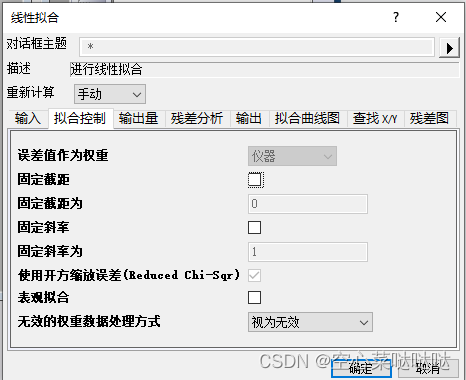
第五步:在对话框的残差分析选项卡中,选中标准化复选框。
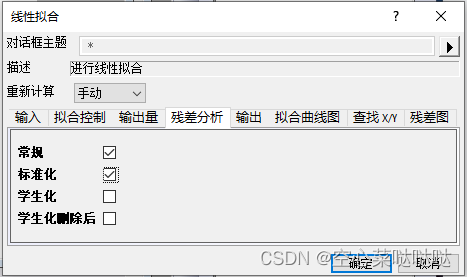
第六步:将对话框顶部的重新计算下拉菜单更改为自动,然后按对话框底部的确定按钮。 对话框将关闭,将对数据执行线性回归。
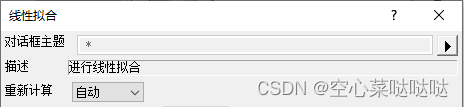
第七步:在数据工作簿中选择 Fit Linear Curve1 结果表并滚动到右侧以查看 Standardized Residual 列。 您会注意到该列第 6 行的值为 -0.22395:
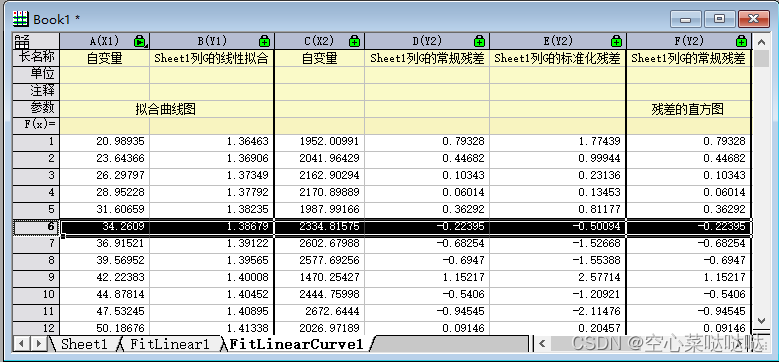 第八步:使图形处于活动状态,然后在工具工具栏中的“区域蒙版工具”按钮上单击并按住鼠标左键。 选择“活动图上的掩蔽点”子菜单,这将是弹出菜单中的第一项:
第八步:使图形处于活动状态,然后在工具工具栏中的“区域蒙版工具”按钮上单击并按住鼠标左键。 选择“活动图上的掩蔽点”子菜单,这将是弹出菜单中的第一项:
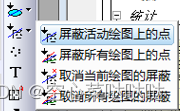
第九步:选择上述子菜单后,转到图形并单击第 6 个数据点以屏蔽该点(注意您可以在该点周围拖出一个矩形)。
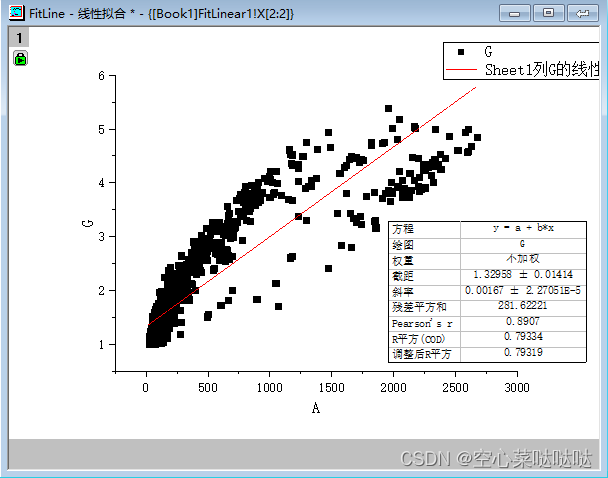
第十步:屏蔽此点会将输入数据更改为线性拟合操作,并且将触发自动更新机制。 将重复线性拟合,忽略这个特定的掩蔽点。 图表中的拟合曲线和参数表会自动更新。 生成的图表应如下所示:
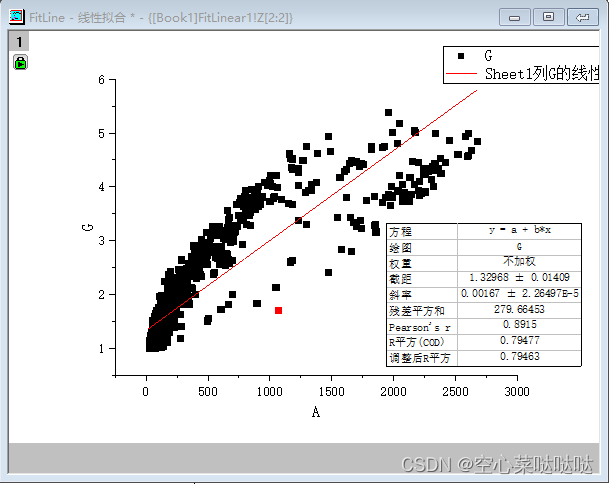
(二)动力学模型的线性拟合
非线性动力学模型广泛用于自然科学的许多学科,例如物理学、化学、生物学。 实验上,动力学模型中的所有关键参数都是通过拟合原始数据获得的。 拟合原始数据的直观方法是直接用动力学方程的表达式进行非线性拟合。 或者,如果我们可以以因变量与自变量线性相关的方式变换方程,则可以应用线性拟合。所需的最低 Origin 版本:Origin 2015
1.Langmuir 模型的线性拟合
(1)识别转换后的自变量和因变量
Langmuir 模型由以下非线性方程描述:
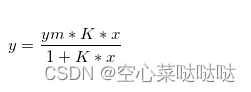
其中 ym, K 是我们想要通过拟合得到的参数。
为了对 Langmuir 模型进行线性拟合,我们可以通过两种不同的方式将其转换为线性方程:
①将其转化为传统的线性 Langmuir 方程:
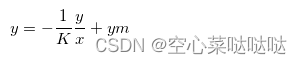
其中自变量为 y/x,因变量为 y,斜率为 -1/K,截距为 ym。
②将其转化为双倒数线性 Langmuir 方程:
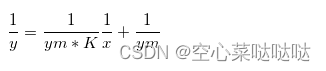
其中自变量为 1/x,因变量为 1/y,斜率为 1/(ym*K),截距为 1/ym。
(2) 创建新的自变量和因变量数据
①打开一个新的工作簿。
②单击 Import Single ASCII 按钮 ![]() 以打开 Open 对话框。浏览到 \Samples\Curve Fitting 文件夹并选择文件 LangmuirModel.dat。确保选中 Show Options Dialog: 复选框并单击 OK 打开 impASC 对话框。从 Import Options 节点下的 Add Sparklines 下拉列表中选择 No,然后单击 OK 完成导入。
以打开 Open 对话框。浏览到 \Samples\Curve Fitting 文件夹并选择文件 LangmuirModel.dat。确保选中 Show Options Dialog: 复选框并单击 OK 打开 impASC 对话框。从 Import Options 节点下的 Add Sparklines 下拉列表中选择 No,然后单击 OK 完成导入。
③使用 Ctrl+D 调出 Add New Columns 对话框,输入 4 并单击 OK 添加 4 列以存储转换后的 XY 数据集。
④对于传统的线性 Langmuir 模型变换,自变量现在是 y/x,因变量仍然是 y。分别输入 y/x 和 y 作为 C 和 D 列的长名称,以便在后面的图中分别显示为 X 轴标题和 Y 轴标题。
⑤在 F(x) = C 列中的公式单元格中键入 B/A 以设置自变量 y/x 的值,然后按 ENTER。突出显示 C 列,右键单击并选择“设置为:X”,使其成为绘制 D 列的默认 X 数据集。
⑥在 F(x) = 列 D 中的公式单元格中键入 B 以设置因变量 y 的值,然后按 ENTER。
⑦对于双倒数线性朗缪尔模型变换,自变量为 1/x,因变量为 1/y。同理,将E、F列的长名称分别设为1/x、1/y,并将它们的列值分别设置为1/A和1/B。将 E 列指定设置为 X。
⑧然后工作表如下:
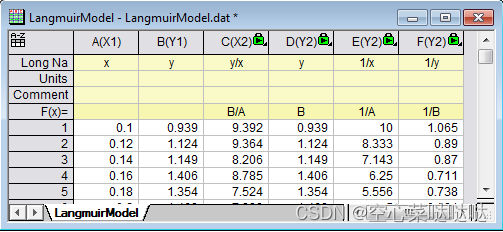
(3)对变换后的线性数据进行线性拟合
①首先,我们将对传统的线性 Langmuir 变换进行线性拟合。 突出显示 D 列并选择Plot: Symbol: Scatter 以制作散点图。
②要执行线性拟合,请选择 Analysis:Fitting:Linear Fit:Open Dialog 打开 Linear Fit 对话框,然后单击 OK 关闭对话框。 在出现的提示中,选择否,然后单击确定。
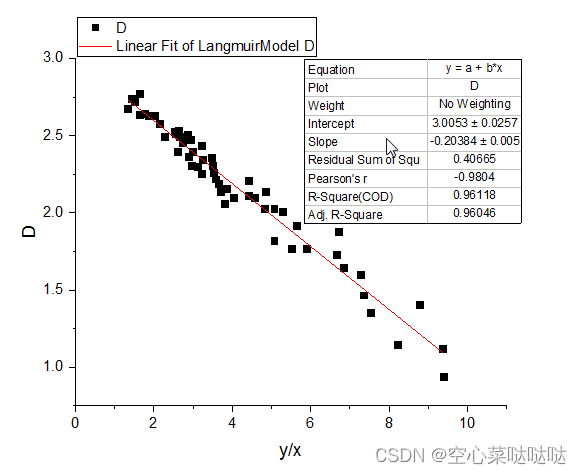
③同样,要对双倒数线性 Langmuir 变换执行线性拟合,请突出显示列 F,按照上述步骤创建散点图,然后进行线性拟合。
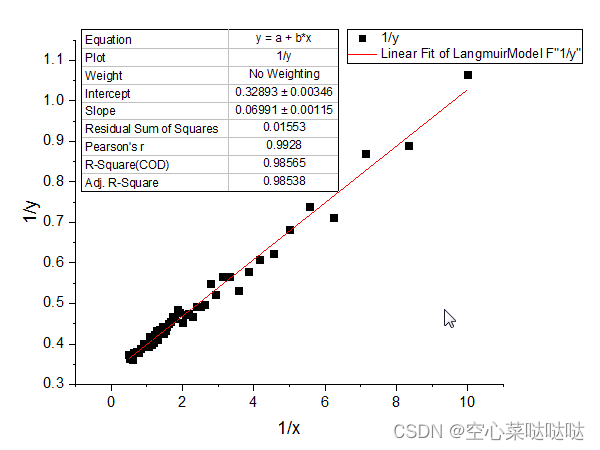
④然后可以使用相应的斜率和截距表达式计算 Langmuir 模型中的系数。
(三)其他非线性动力学模型的解决方案
1. Freundlich 方程
Freundlich 模型的非线性动力学方程如下:

其中自变量为 ln(x),因变量为 ln(y),斜率为 1/n,截距为 ln(K),K 和 n 为待确定的系数。建议使用表观线性拟合,因为 Ln 比例是内置比例设置。 为了拟合这个非线性动力学模型,使用 X 和 Y 轴刻度都设置为 Ln 刻度的明显拟合。或者,可以在计算 X 和 Y 数据集的 Ln 值后执行线性拟合。 有关详细信息,请参见上面的 Langmuir 模型示例。
2. Lagergren 方程
Lagergren 的伪一阶模型的非线性动力学方程如下:

其中自变量为 x,因变量为 log(qe,exp-y),斜率为 -k1/2.303,截距为 log(qe,fit)/2.303, qe, exp 是已知常数,-k1 和 qe,fit 是要确定的系数。推荐使用表观线性拟合,因为对数刻度是内置刻度设置。 为了拟合这个非线性动力学模型,首先计算 qe,exp-y,然后使用表观拟合,仅将 Y 轴刻度设置为对数刻度。或者,可以先计算 Log(qe,exp-y) 并使用这个新创建的数据直接进行线性拟合。 有关详细信息,请参阅上面的 Langmuir 模型示例。
二、非线性拟合
(一)使用内置函数来拟合数据
操作步骤:
第一步:激活 Graph1,选择菜单项 分析-拟合-非线性曲线拟合以打开 NLFit 对话框,然后从 函数下拉列表中选择 Gauss:
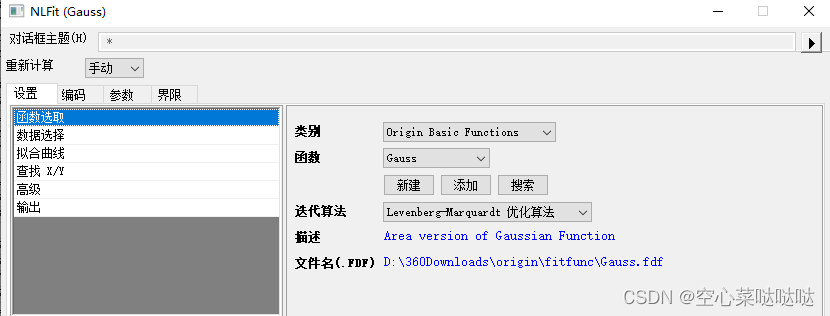
第二步:在 Parameter 选项卡中,会自动分配初始参数值,因为内置函数具有参数初始化代码。
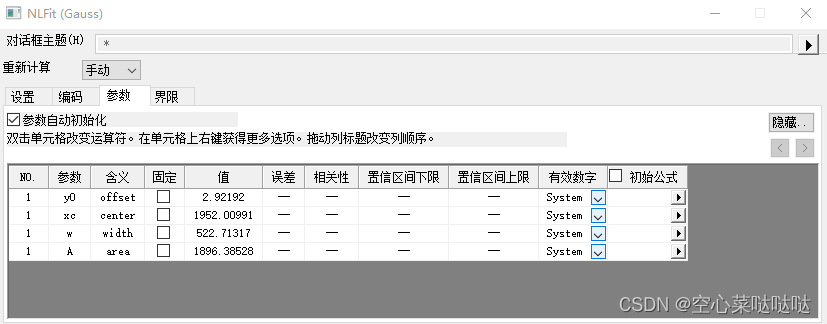
第三步“:如果您转到残差选项卡,您可以查看当前残差并确定当前拟合结果是否可以接受。
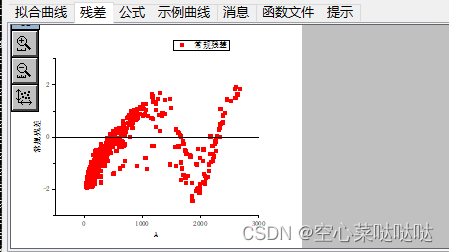
请注意,图中显示了使用初始参数值绘制的拟合曲线。
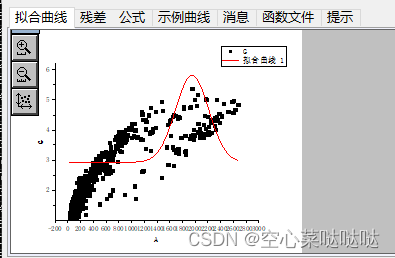
第四步:单击 Fit until收敛按钮![]() 。要查看拟合操作是否成功,请单击 Messages 选项卡并记下迭代次数、减少的 chi-sqr 值、R^2 值等。
。要查看拟合操作是否成功,请单击 Messages 选项卡并记下迭代次数、减少的 chi-sqr 值、R^2 值等。
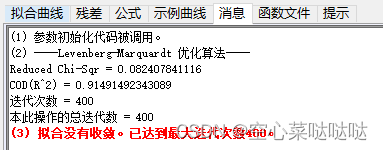
第五步:单击确定按钮。 FitNL1 报告表由拟合结果创建,包括参数值和拟合统计量。
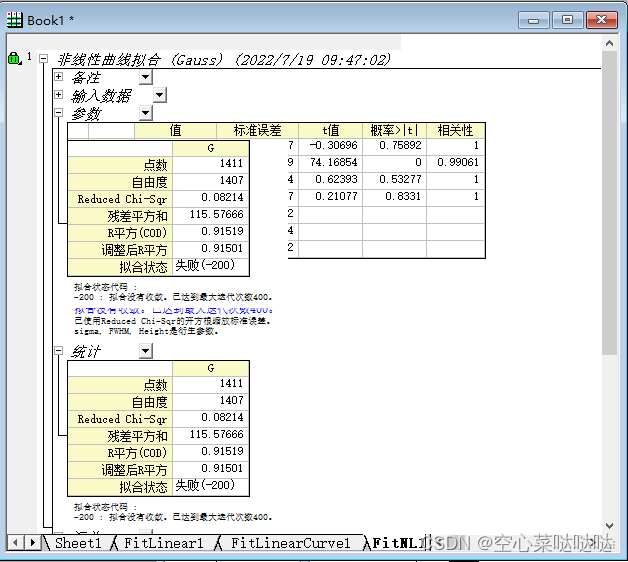
第六步:单击图形左上角的绿色锁图标并选择更改参数,重新打开非线性曲线拟合对话框。转到“参数”选项卡,将 xc 的值更改为25(请注意,通过双击单元格,您可以编辑该值)并选中“固定”复选框。
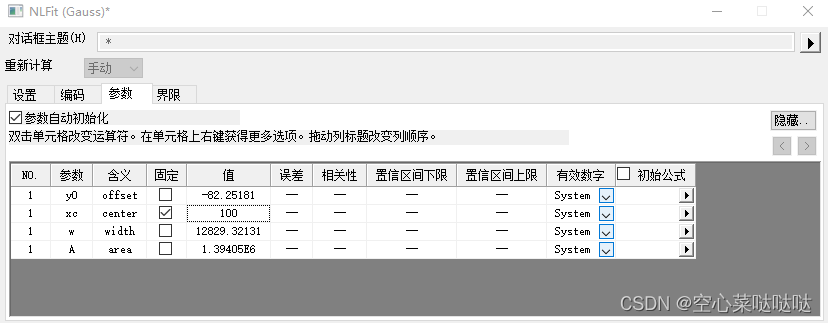
第七步:再次单击 Fit until converged 按钮 ![]() ,然后确定。
,然后确定。
第八步:在报告表中,您可以看到将 xc 的值固定为 25 会导致标准误差为 0。

(二)定义并适合用户定义的函数
操作步骤:
第一步:确定我们要的函数y=y0+a*exp(-b*x),选择工具:拟合函数生成器…菜单以打开拟合函数生成器对话框。
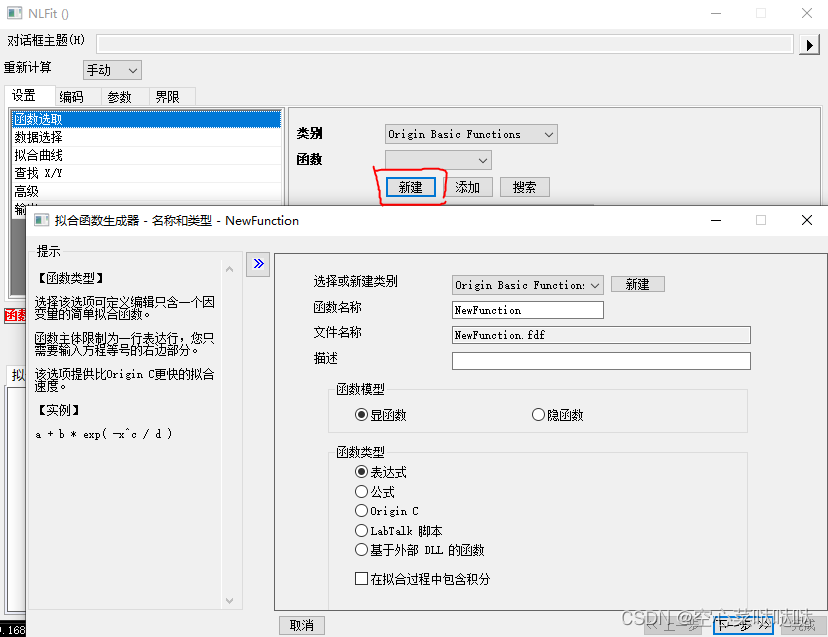
第二步:在名称和类型页面上,为函数命名并选择函数类型。 默认情况下,此功能将被置于用户定义的类别中。将 MyFunction 设置为函数名称。从函数类型列表中选择表达式。 请注意,左侧面板显示有关您选择的功能类型的提示。单击“下一步”按钮转到“变量和参数”页面。
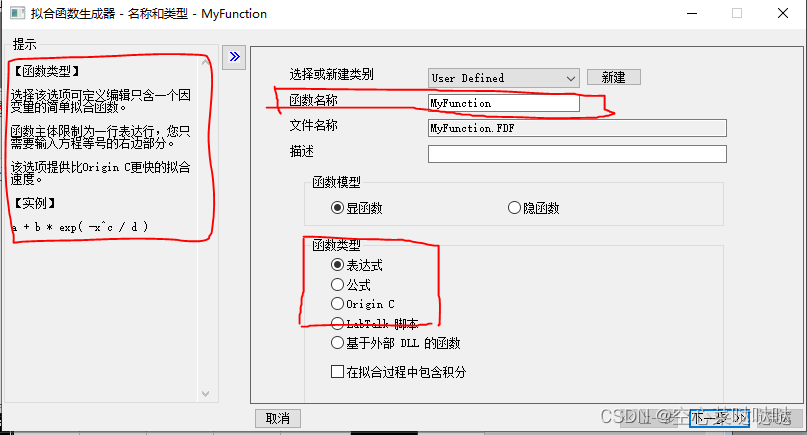
第三步:在变量和参数页面上,确保自变量读取 x,因变量读取 y。 然后在“参数”文本框中输入逗号分隔的值 y0、a、b。 单击下一步按钮。
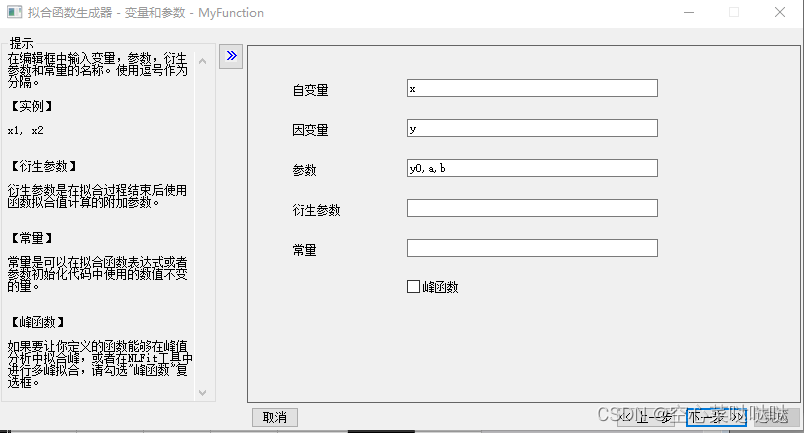
第四步:在“函数体”页面,执行以下操作:如下所示设置参数的初始值。在函数体编辑框中,输入 y0+a*exp(-b*x)。使用快速检查检查当前功能的有效性。 为自变量x输入一个值后,点击Evaluate按钮![]() ,你会得到一个因变量y的返回值,可以用来检查这个函数的有效性。
,你会得到一个因变量y的返回值,可以用来检查这个函数的有效性。
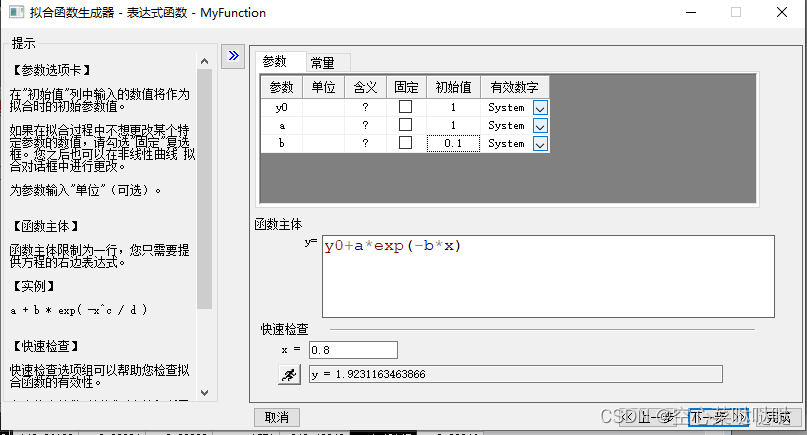
第五步:单击 Finish 按钮完成函数的定义。打开 Project Explorer(查看:Project Explorer),选择 User-Defined Function 文件夹。突出显示 [Book1]Sheet1 中的 A 列和 B 列,选择菜单项Analysis: Fitting: Nonlinear Curve Fit 以打开 NLFit 对话框。 在“功能选择”页面的“设置”选项卡下选择用户定义类别和您的功能 MyFunction:
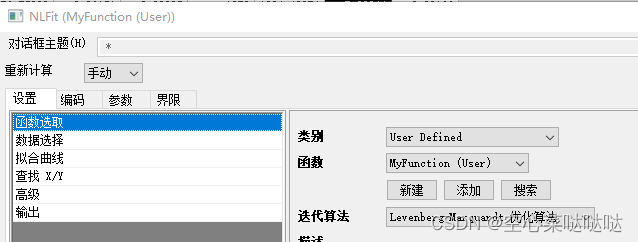
第六步:通过连续点击1次迭代按钮,您可以看到参数值的变化以及拟合曲线的一致性增加。
单击“1 Iteration”按钮![]() 。
。
第七步:单击适合直到收敛按钮![]()
学习资源:origin2018软件帮助文档。
文章出处登录后可见!
